| 2022 年 9月 24 日(土) 13:00~14:30 場 所:今城塚公民館 テーマ: 「Excel関数の使い方 2022-2」 参加者:12名 講 師: 河出 修 |
1.Microsoft Excel 関数の種類
★数値計算、文字列計算、検索/行列の関数、日付/時刻の関数等 多くの関数が用意されている。
2.関数の呼び出し方
★「数式」タブを開き、「関数の挿入」ボタンを押す。
3.関数のほかに次のような演算子も用意されている。
4.住宅ローンの返済シミュレーション
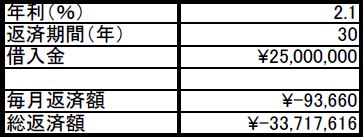 ●毎月の返済額計算はPMT関数を使用する。
●毎月の返済額計算はPMT関数を使用する。
=PMT(利率、期間、現在価値)
=PMT(D43/100/12,D44*12,D45)
●総返済額=毎月の返済額*返済期間(年)*12
=D47*D44*12
5.IF関数(入れ子の例)
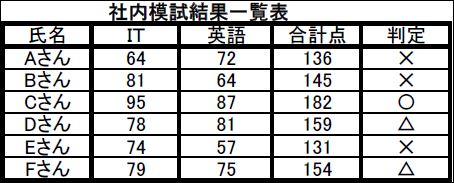 ●=IF(論理式、真の場合、偽の場合)
●=IF(論理式、真の場合、偽の場合)
●社内模試合計点から、〇、△、✕を判定する。
〇は170点以上、△は150~169点、✕は150点未満
=IF(合計点>=170,”〇”,IF(合計点>=150,”△”,”✕”))
=IF(E54>=170,”〇”,IF(E54>=150,”△”,”✕”))
6.IF関数(AND関数との組み合わせ)
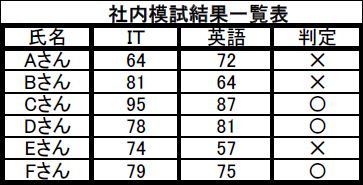 ●=AND(論理式1、論理式2、…)
●=AND(論理式1、論理式2、…)
全ての論理式が条件を満たすと「成立」、それ以外は
「成立しない」と判定する。
●「ITが70点以上かつ英語が65点以上」なら〇、それ以外は✕
=IF(AND(IT>=70、英語>=65),”〇”,”✕”)
=IF(AND(B70>=70,C70>=65),”〇”,”✕”)
7.月間スケジュール表の作成(DATE関数、TEXT関数)
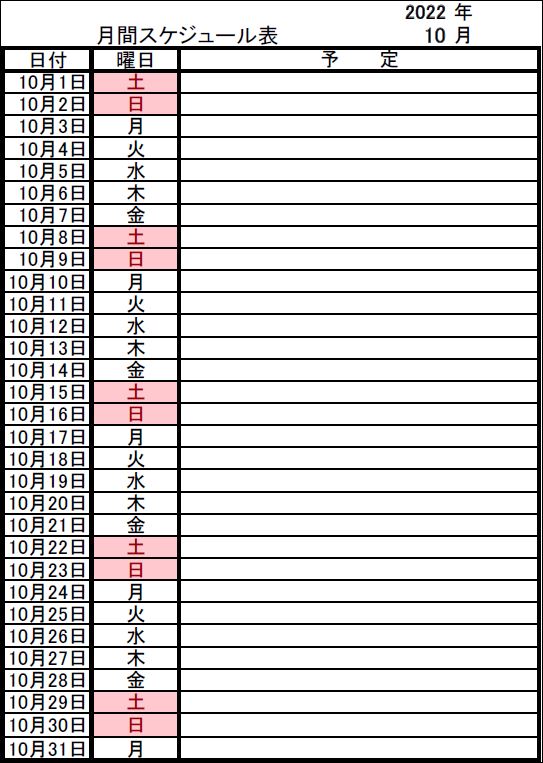 ●年、月を変更すると、変更した年月の
●年、月を変更すると、変更した年月の
カレンダーが作成できる。
●=DATE(年、月、日)
日付データ(シリアル値)を作る。
●日付欄の1日目の設定
=DATE(年、月、日)
=DATE(2022,10,1)
●日付欄の1日目の表示形式設定
xx月xx日 にする。
●日付欄の2日目の設定
=1日目のアドレス+1
●日付欄の3日目以降の設定
2日目のアドレス右下をドラッグして
作成する。
●=TEXT(日付、”aaa”)
曜日欄に、日付の曜日を表示する。
曜日アドレス右下をドラッグして
作成する。
●「条件付き書式」を使って曜日欄が、「土」または「日」の場合はピンクで塗りつぶしました。
●「ホーム」→「条件付き書式」→「セルの強調表示ルール」→「文字列」を選択し下図の入力を行う。
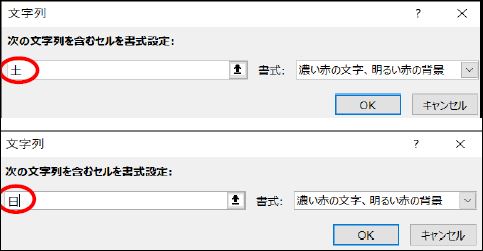
★プロジェクターを使って、説明と質疑応答を行った。
(配布資料のリンク)
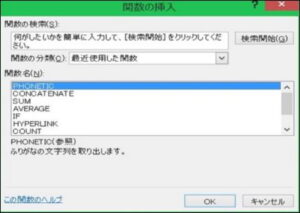
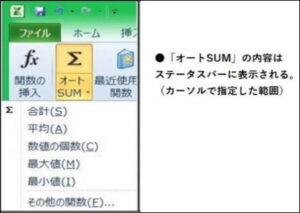
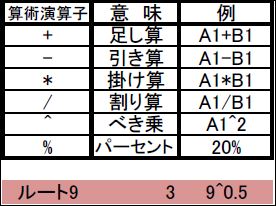
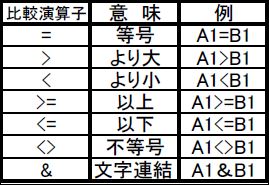



この記事へのコメントはありません。